不少朋友因为视力的问题需要将电脑调的稍微亮一点或者暗一点,但是不知道如何调节电脑亮度,为了大家能够更好的使用电脑,下面就以win7系统为例来说明调节电脑亮度的方法。
一些有强迫症的朋友对电脑的屏幕亮度要求是很高的,只有调节到自己喜欢的亮度才会满意,为了让这部分用户能够快速的调节亮度,接下来就给你带来电脑调节亮度的教程。
win7怎么调节电脑亮度
1.进入win7桌面,鼠标点击界面左下角的开始按钮,在弹出的开始菜单中选择控制面板打开。
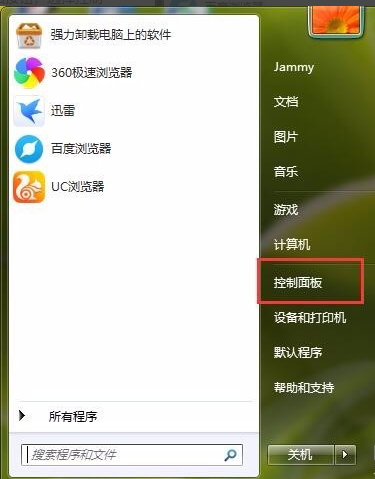
调节电脑亮度载图1
2.在控制面板界面中选择外观和个性化打开,进入下一步。
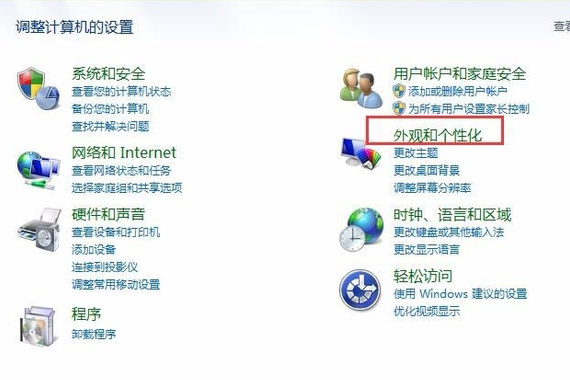
调节电脑亮度载图2
3.在打开页面中选择显示打开,进入下一步。
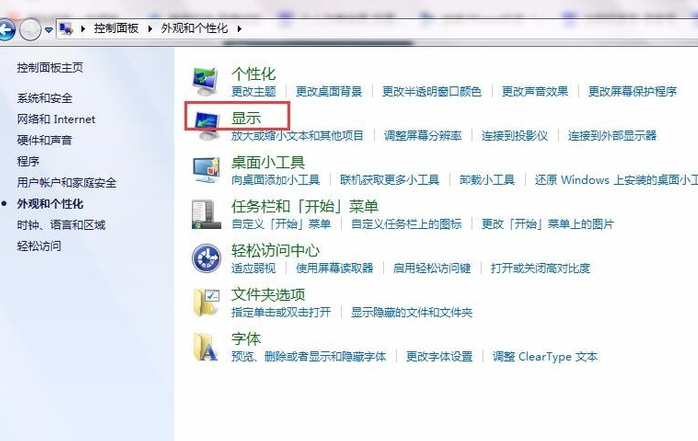
怎么调节电脑亮度载图3
4.然后在界面的左侧选择调整亮度打开,进入下一步。

调节电脑亮度载图4
5.然后在新出现的界面的底部会出现一个滚动条,拉动滚动条就可以调节电脑亮度了。
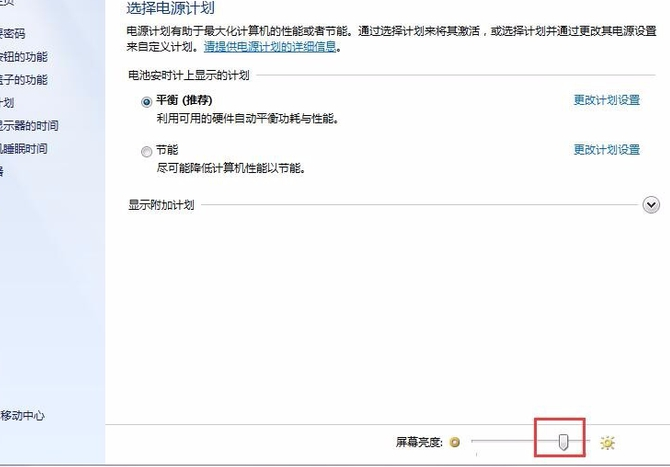
调节亮度载图5
以上就是电脑调节亮度的方法了,希望对您有帮助。